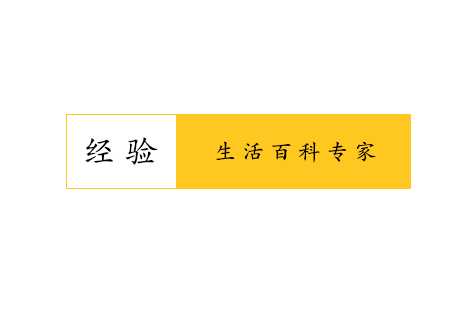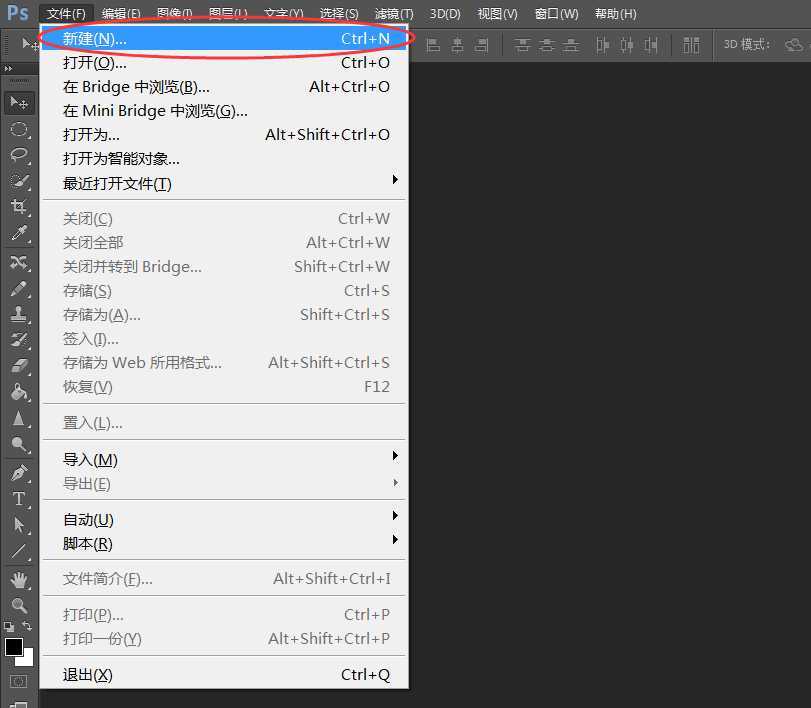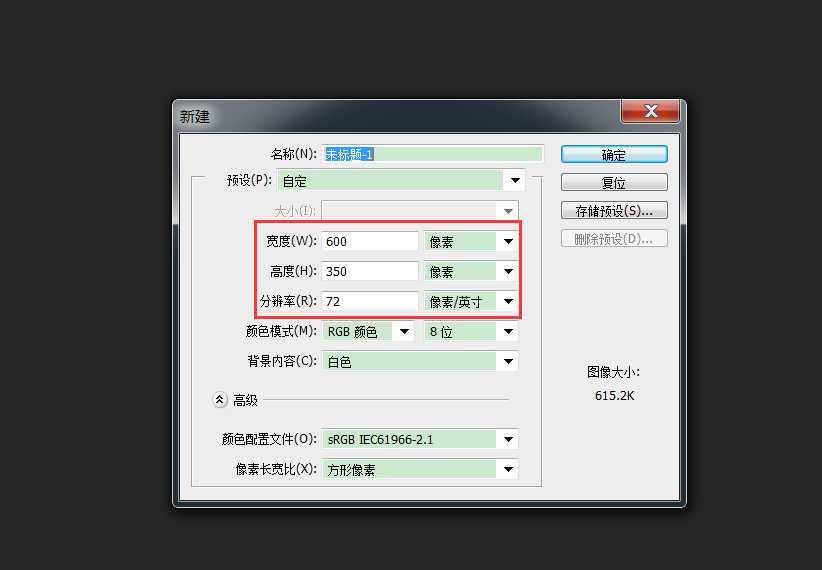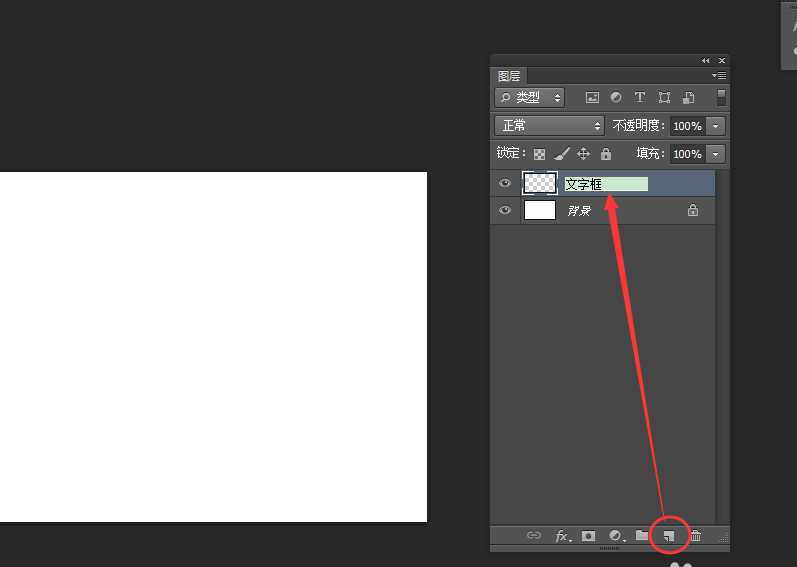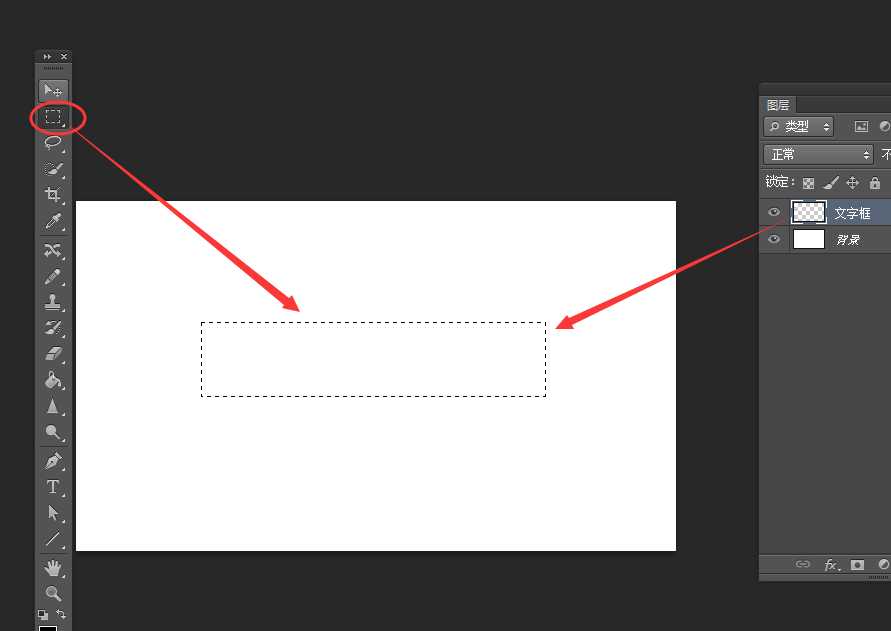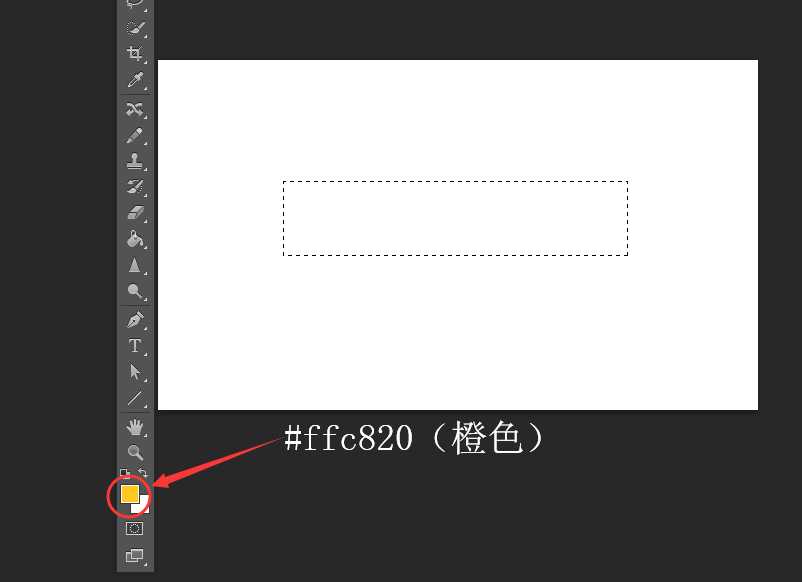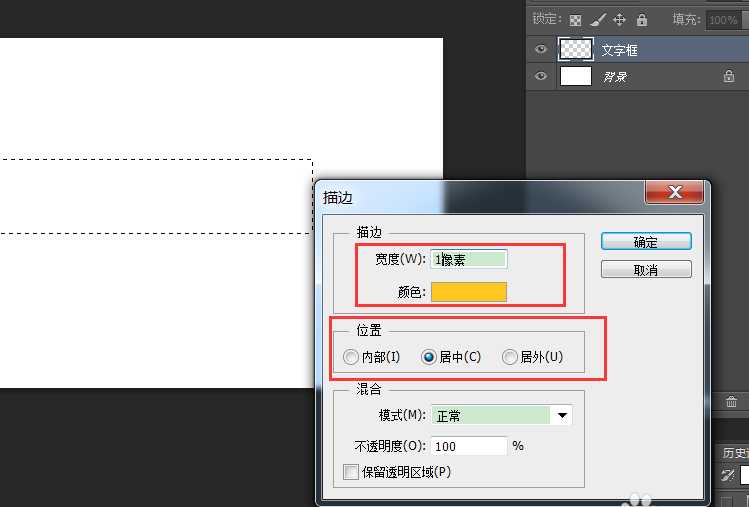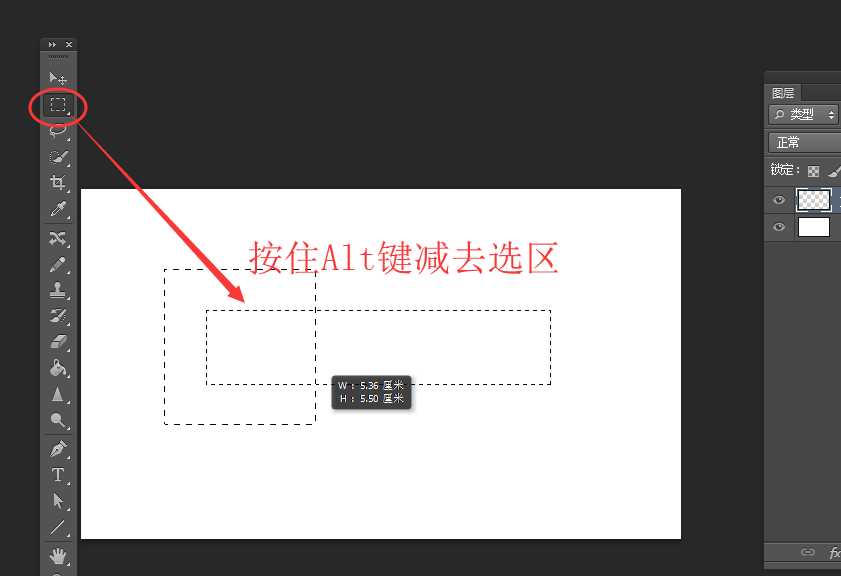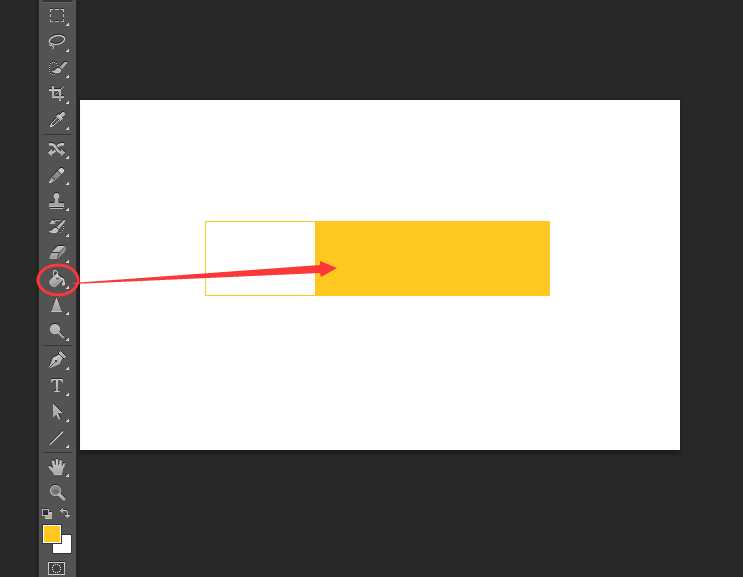PS怎么设计一款简介的文字效果? ps文字框的设计方法
(编辑:jimmy 日期: 2025/1/13 浏览:2)
ps中想要给文字制作一种效果,该怎么制作文字框效果呢?下面我们就来看看详细的教程。
- 软件名称:
- Adobe Photoshop 8.0 中文完整绿色版
- 软件大小:
- 150.1MB
- 更新时间:
- 2015-11-04立即下载
一、新建文档
1、通过执行命令:“文件>新建”,创建一个新的文档。
2、将画布尺寸设为:600×350,分辨率大小设为:72像素/英寸。
二、添加图层并绘制选区
1、新建一个新图层,将其重命名为:文字框。
2、使用矩形选区,在画布空白区域创建矩形选区作为文字的背景元素。
3、设定前景颜色为:橙色,通过鼠标单击前景色块进行设定。
三、描边选区
1、执行命令:“编辑>描边”,为选区进行描边操作。
2、在弹出的描边属性设定,将“大小设为:1px 颜色设为:橙色 位置:居中”。
四、减去选区并填充
1、使用矩形工具减去部分范围的选区,按住Alt键,框选减去的范围即可!
2、使用油漆桶工具,对选区进行填充,完成效果。